Инсталација управљачког програма за ХП ЛасерЈет Про М1212нф
Мултифункционални уређаји су права колекција различитих техника, при чему свака компонента захтева инсталацију свог софтвера. Зато бисте требали смислити како инсталирати управљачки програм за ХП ЛасерЈет Про М1212нф.
Садржај
Инсталација управљачког програма за ХП ЛасерЈет Про М1212нф
Постоји неколико начина за преузимање софтвера за МФП у питању. Неопходно је расклапати све како бисте имали избор.
Метод 1: Службена веб страница
Морате почети да тражите возача на службеној веб локацији.
- У менију се налази одељак "Подршка" . Направимо једну штампу него отворимо додатни панел, где треба да изаберете "Програмс анд Дриверс" .
- Унесите име опреме за коју тражимо возач, а затим кликните на "Тражи" .
- Када се ова акција заврши, дођемо до личне странице уређаја. Нудимо вам одмах инсталацију комплетног софтверског пакета. Препоручљиво је то учинити, јер за пуно функционисање мултифункционалног уређаја не захтева само возач. Кликните на дугме "Преузми" .
- Датотека са екстензијом ЕКСЕ се преузима. Отварамо га.
- Одмах се започиње израда свих потребних компоненти програма. Процес је краткотрајан, остаје само да сачека.
- Након тога, понуђени смо да изаберемо штампач за који желите инсталирати софтвер. У нашем случају, ово је варијанта М1210. Такође је одабран начин повезивања МФП-а са рачунаром. Боље је почети са "Инсталирање са УСБ-а" .
- Остаје само да кликнете на "Почни инсталацију" и програм ће започети свој рад.
- Произвођач је уверио да његов потрошач исправно повезује штампач, уклањајући све непотребне делове и ствари. Због тога имамо пред собом презентацију, коју можете пребацити кроз дугмад испод. На крају ће бити још један предлог за преузимање возача. Кликните на "Инсталл Принтер Софтваре".
- Затим изаберите метод инсталације. Као што је већ поменуто, најбоље је инсталирати комплетан софтверски пакет, па изаберите "Еаси инсталлатион" и кликните на "Нект" .
- Одмах након тога морате навести одређени модел штампача. У нашем случају ово је друга линија. Ми га активнимо и кликнемо "Нект" .
- Још једном, утврдимо како ће се штампач повезати. Ако се ова акција изврши преко УСБ-а, онда изаберите другу ставку и кликните на "Нект" .
- У овој фази, почиње инсталација возача. Остаје само да чека мало док програм инсталира све потребне компоненте.
- Ако штампач још није повезан, онда ће нам апликација показати упозорење. Даљи рад неће бити могућ док МФП не почне да комуницира са рачунаром. Ако се све уради исправно, таква порука се не појављује.
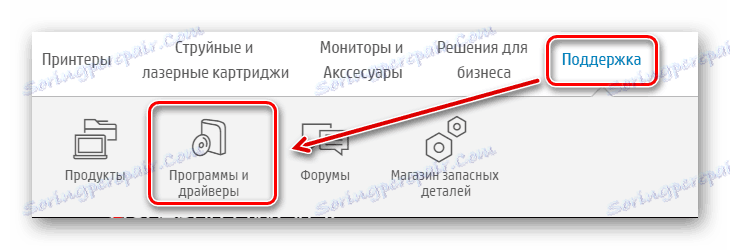
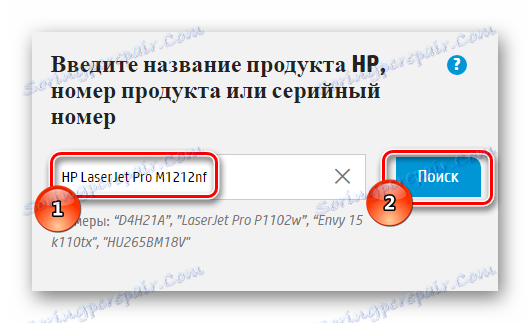
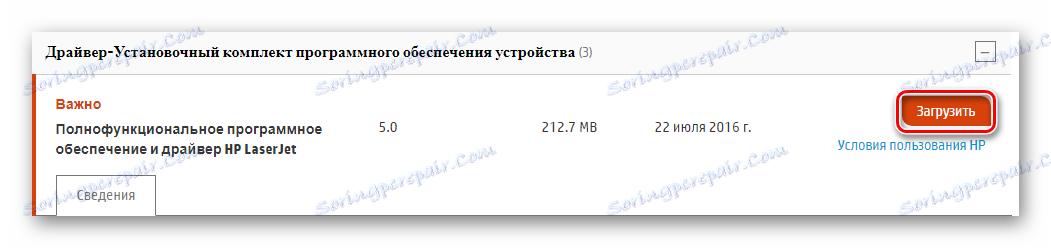
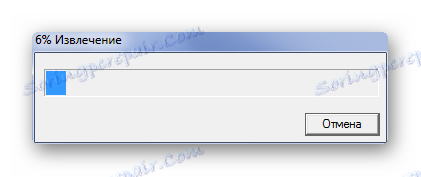
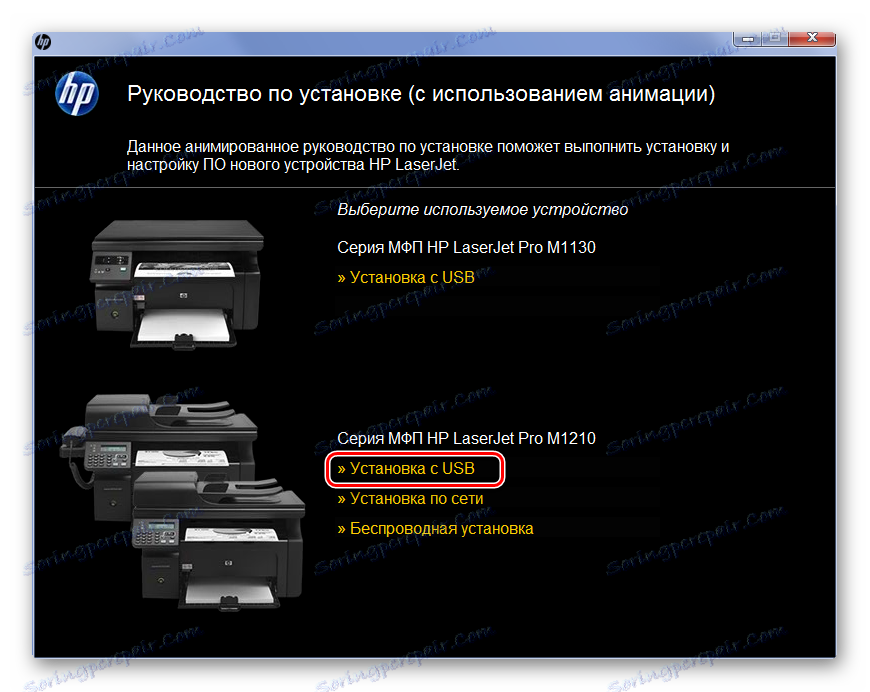

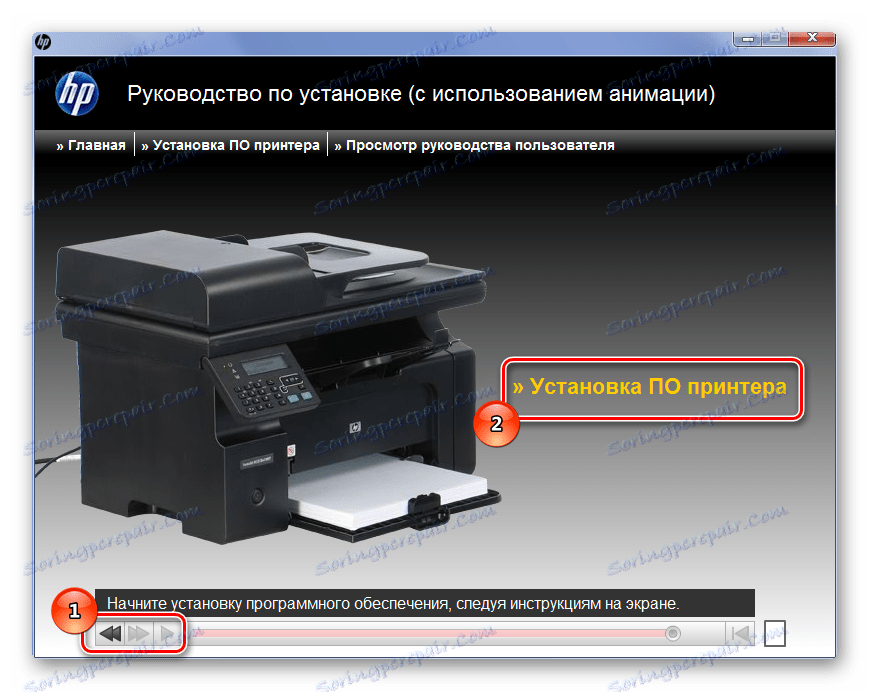
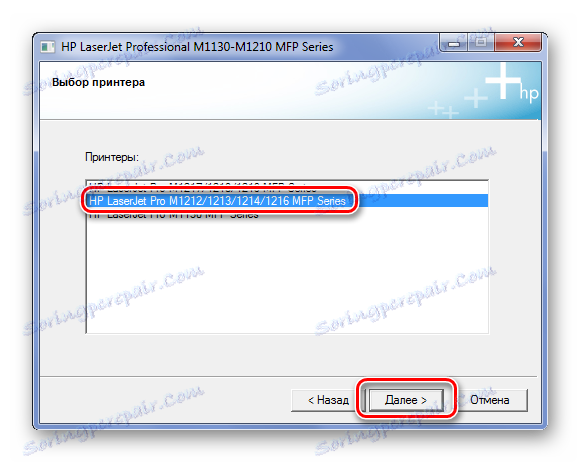
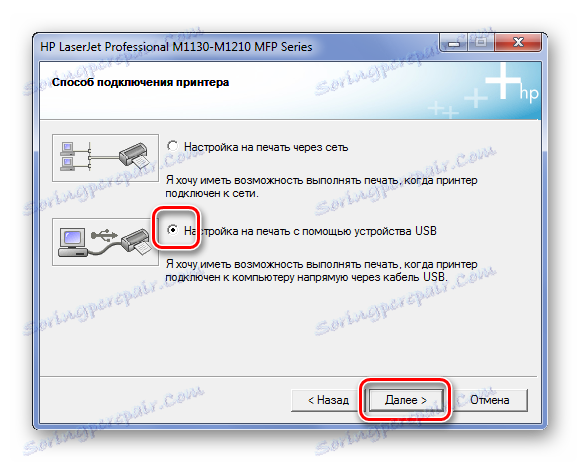
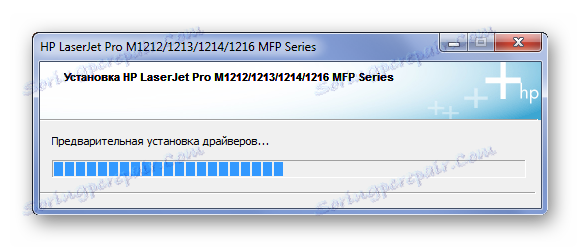

У овој фази, овај метод је потпуно растављен.
Метод 2: Програми треће стране
Инсталирање посебног софтвера одређеног уређаја не мора увек ићи на сајтове произвођача или преузети званичне услуге. Понекад је довољно пронаћи програм независног произвођача који може обављати исти посао, али много бржи и лакши. Софтвер, који је креиран посебно за претраживање драјвера, аутоматски скенира систем и преузима недостајући софтвер. Чак и инсталацију врши сам апликација. У овом чланку можете се упознати са најбољим представницима овог сегмента.
Прочитајте више: Најбољи програми за инсталирање драјвера

Најсјајнији представник софтвера у овом сегменту је Дривер Боостер . Овај софтвер, где постоји прилично једноставно управљање и све је визуелно разумљиво и за неискусног корисника. Велике онлине базе података садрже драјвере за опрему која више не подржава ни званична страница.
Покушајте да инсталирате управљачки програм за ХП ЛасерЈет Про М1212нф помоћу овог програма.
- Када се покрене инсталатер, отвориће се прозор са уговором о лиценци. Само кликните на "Прихвати и инсталирајте" да наставите са радом са апликацијом.
- Почиње аутоматско скенирање рачунара, тачније, уређаја на њему. Овај процес је обавезан и не може се изоставити.
- Након завршетка претходне фазе, видимо како се ствари одвијају са управљачким програмима на рачунару.
- Али нас интересује одређени уређај, стога морамо прецизно тражити резултат. Унесите "ХП ЛасерЈет Про М1212нф" у траци за претрагу, налази се у углу са десне стране и притисните "Ентер" .
- Затим кликните на дугме "Инсталирај" . Више учешћа није потребно, јер можемо само сачекати.
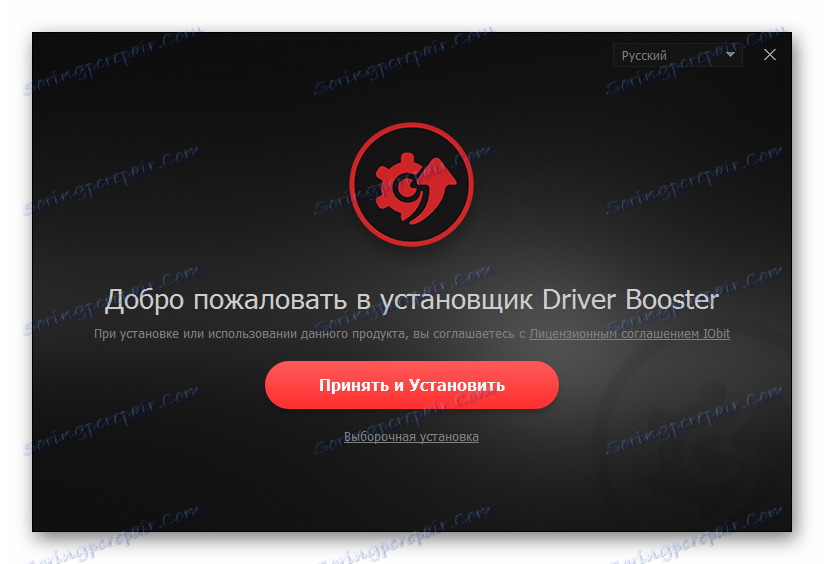

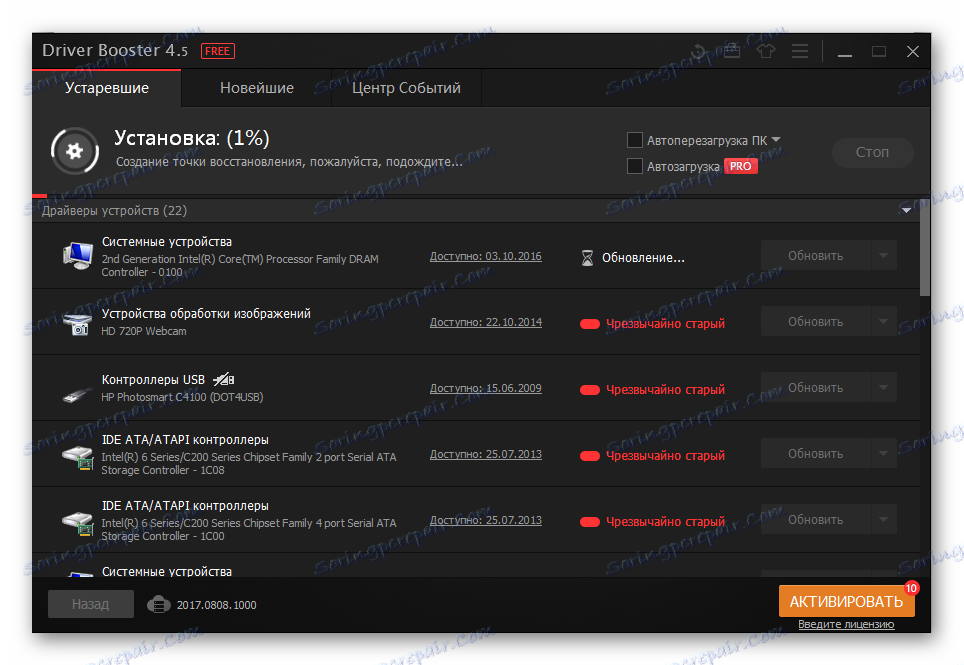

Ово довршава анализу методе. Потребно је само за поновно покретање рачунара.
Метод 3: ИД уређаја
Сваки уређај има свој јединствени идентификатор. Посебан број који је потребан не само за одређивање опреме, већ и за преузимање драјвера. Овај метод не захтева инсталирање комуналних услуга или дугог путовања кроз службени ресурс произвођача. ИД за ХП ЛасерЈет Про М1212нф изгледа овако:
USBVID_03F0&PID_262A
USBPRINTHewlett-PackardHP_La02E7

Претраживање возача по ИД-у је процес од неколико минута. Али, ако сумњате да ћете моћи да извршите поступак који се разматра, онда само прочитајте наш чланак, који даје детаљна упутства и раставља све нијансе ове методе.
Лекција: Тражите драјвере помоћу хардверског ИД-а
Метод 4: изворни алати за Виндовс
Ако мислите да је инсталирање програма непотребно, онда ће овај метод бити најпожељнији. Испоставило се да је овај образац због чињенице да предметни метод захтева само интернет везу. Хајде да схватимо како правилно инсталирати специјални софтвер за ХП ЛасерЈет Про М1212нф.
- У почетку треба да идете на "Контролна табла" . Најпогодније је прелазак кроз "Старт" .
- Затим налазимо "Уређаји и штампачи" .
- У прозору који се појављује наћи ћете одељак "Подешавање штампача" . Можете га наћи у горњем менију.
- Након што изаберете "Додај локални штампач" и наставите даље.
- Лука је препуштен дискрецији оперативног система. Другим ријечима, без промјене ништа, настављамо даље.
- Сада морате да пронађете штампач на листама које нуди Виндовс. Да бисте то урадили, на левој страни изаберите "ХП" , а на десној страни "ХП ЛасерЈет Профессионал М1212нф МФП" . Кликните на "Даље" .
- Остаје само да се изабере име за МФП. Сасвим је логично да напустите онај који систем нуди.
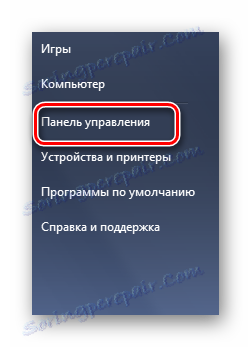

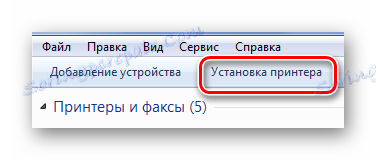
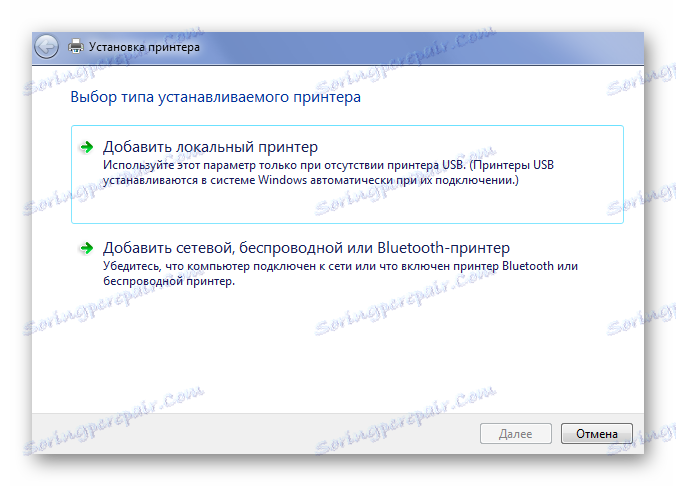
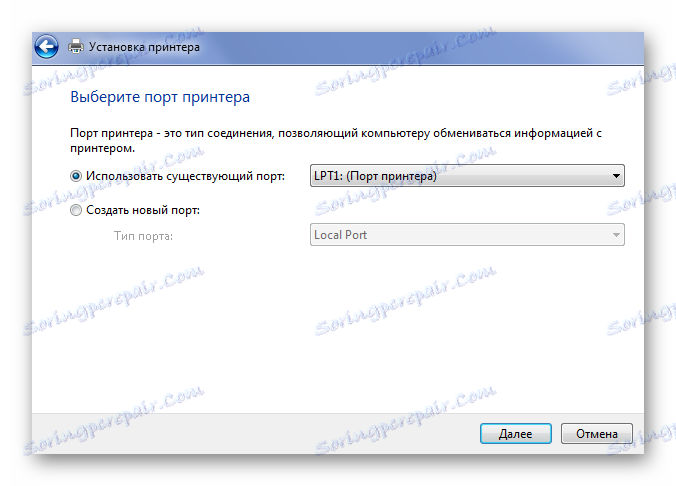

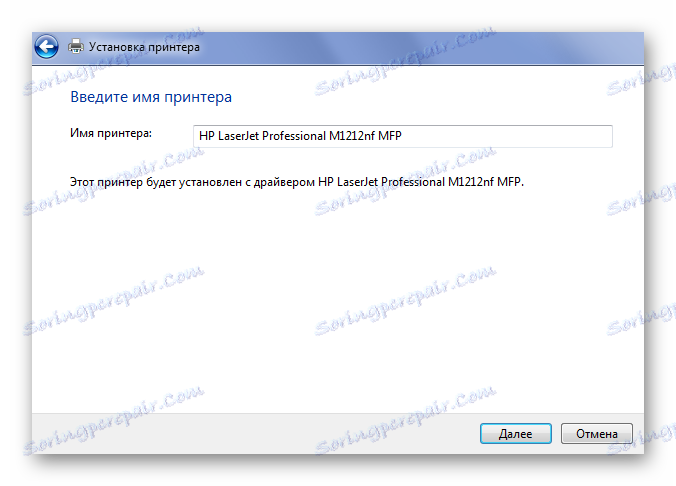
Ово довршава анализу методе. Ова опција је прилично погодна за инсталирање стандардног драјвера. Најбоље је да софтвер надоградите на други начин након извршења ове процедуре.
Као резултат тога, демонтирали смо 4 начина инсталирања драјвера за ХП ЛасерЈет Про М1212нф све у једном.